iPhone, với hàng loạt tùy chọn cá nhân hóa, luôn mang đến cho người dùng những trải nghiệm độc đáo. Trong số đó, việc tùy chỉnh âm thanh khi sạc pin là một tính năng thú vị, cho phép bạn biến một hành động thường ngày thành một khoảnh khắc cá nhân hóa đầy bất ngờ. Thay vì âm báo sạc mặc định, bạn hoàn toàn có thể khiến iPhone của mình phát một bài hát yêu thích, một đoạn âm thanh ngắn vui nhộn, hoặc thậm chí là một câu nói do Siri thể hiện. Bài viết này của thuthuatmeohay.com sẽ hướng dẫn bạn chi tiết từng bước cách thay đổi âm thanh sạc iPhone bằng ứng dụng Phím tắt (Shortcuts), giúp thiết bị của bạn trở nên độc đáo và thể hiện cá tính riêng.
Hướng Dẫn Chung Để Thay Đổi Âm Thanh Sạc iPhone
Để có thể tùy chỉnh âm báo sạc iPhone, bạn sẽ cần đến ứng dụng Phím tắt (Shortcuts) được tích hợp sẵn trên iOS. Đây là một công cụ mạnh mẽ cho phép bạn tạo ra các tự động hóa (Automations) hữu ích, và thay đổi âm thanh khi cắm sạc chỉ là một trong số rất nhiều ứng dụng của nó. Nếu bạn đã lỡ xóa ứng dụng Phím tắt, bạn có thể dễ dàng tải lại từ App Store.
Điều quan trọng cần lưu ý là bạn không thể thay thế hoàn toàn âm thanh sạc mặc định của iPhone một cách trực tiếp. Âm thanh tùy chỉnh của bạn sẽ phát sau âm thanh mặc định. Tuy nhiên, đừng lo lắng, chúng tôi sẽ hướng dẫn bạn cách vô hiệu hóa âm thanh mặc định để chỉ nghe thấy âm thanh tùy chỉnh của mình.
Sau khi đã cài đặt hoặc mở ứng dụng Phím tắt, hãy làm theo các bước cơ bản sau để bắt đầu tạo tự động hóa cho âm thanh sạc:
- Mở ứng dụng Phím tắt, chọn tab Tự động hóa ở phía dưới màn hình.
- Chạm vào Tự động hóa mới.
- Cuộn xuống và chọn Bộ sạc (Charger) trong danh sách các bộ kích hoạt.
- Tại đây, bạn sẽ thấy hai tùy chọn:
- Khi được kết nối: Tự động hóa sẽ chạy khi iPhone được cắm sạc.
- Khi được ngắt kết nối: Tự động hóa sẽ chạy khi iPhone được rút sạc.
Hãy chọn một hoặc cả hai tùy chọn tùy theo nhu cầu của bạn.
- Chọn Chạy ngay lập tức để tự động hóa hoạt động mà không cần bạn xác nhận.
- Chạm vào Tiếp ở góc trên bên phải màn hình.
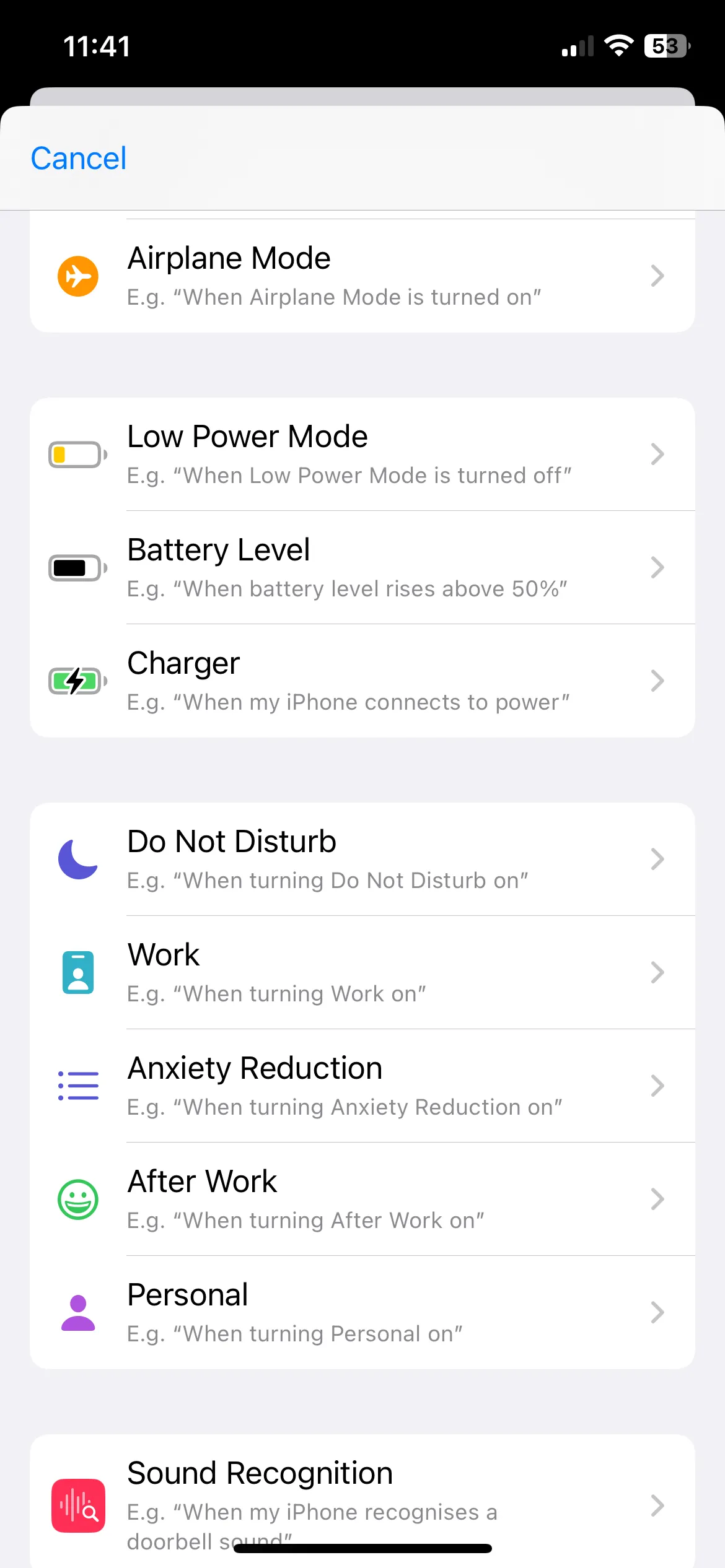 Chọn bộ kích hoạt "Bộ sạc" trong ứng dụng Phím tắt trên iPhone
Chọn bộ kích hoạt "Bộ sạc" trong ứng dụng Phím tắt trên iPhone
Bây giờ bạn đã thiết lập xong bộ kích hoạt, hãy cùng khám phá các cách tùy chỉnh âm thanh sạc cụ thể.
Cách Đổi Âm Thanh Sạc iPhone Thành Bài Hát Từ Apple Music
Nếu bạn muốn mỗi lần cắm sạc iPhone là một bản nhạc quen thuộc vang lên, hãy sử dụng tính năng này. Đảm bảo bạn đã tải bài hát từ Apple Music về thiết bị của mình.
Sau khi thực hiện các bước thiết lập tự động hóa cơ bản như trên, hãy tiếp tục:
- Trong trang Hành động, chạm vào Tự động hóa trống mới.
- Tìm và chọn hành động Phát nhạc.
- Chạm vào văn bản màu xám Nhạc (Music) và chọn bài hát từ thư viện Apple Music của bạn. Tên bài hát đã chọn sẽ hiển thị thay thế chữ “Nhạc”.
- Chạm vào mũi tên bên cạnh tên bài hát và điều chỉnh Trộn thành Tắt và Lặp lại thành Không để đảm bảo bài hát phát đúng theo ý muốn.
- Chạm Xong ở góc trên bên phải để lưu tự động hóa.
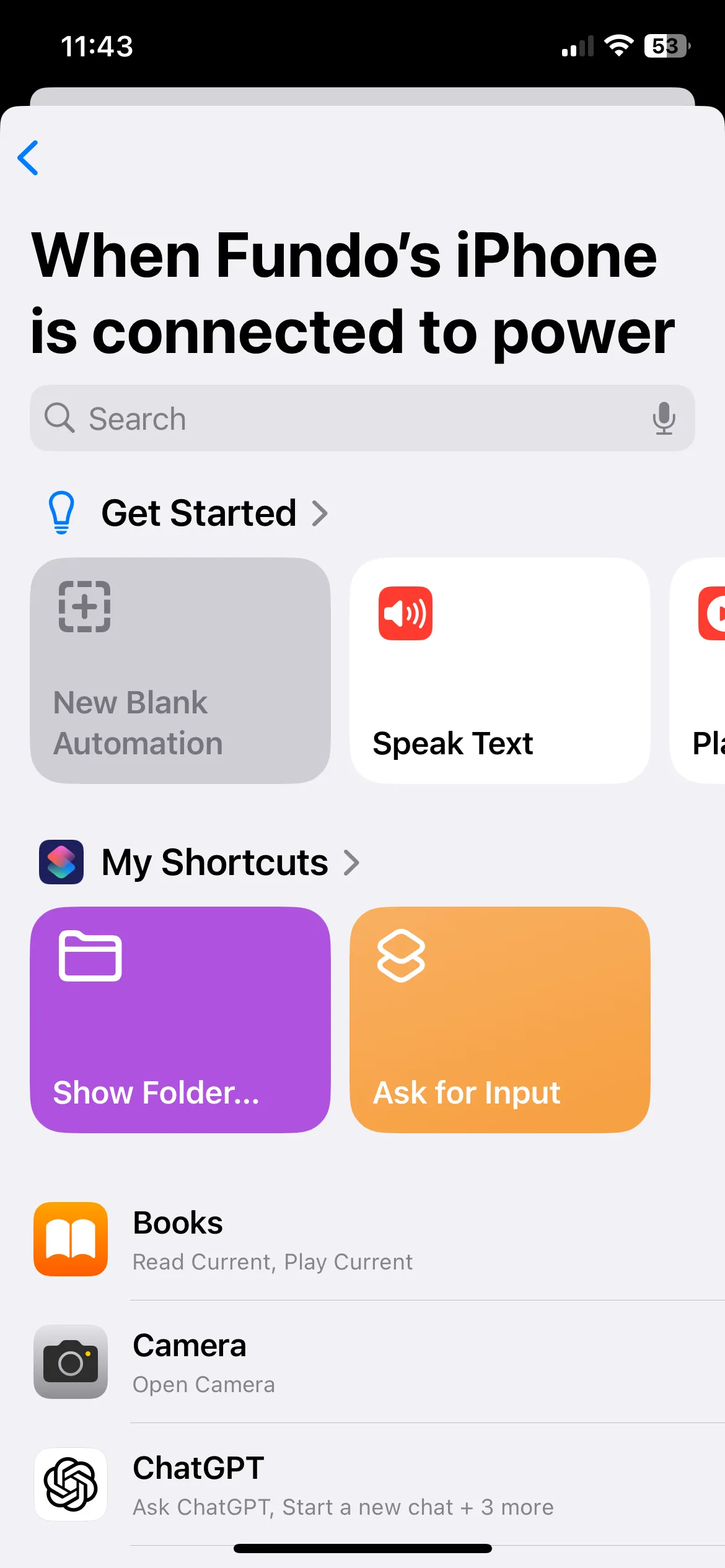 Tạo tự động hóa trống mới trong ứng dụng Phím tắt để đổi âm báo sạc iPhone
Tạo tự động hóa trống mới trong ứng dụng Phím tắt để đổi âm báo sạc iPhone
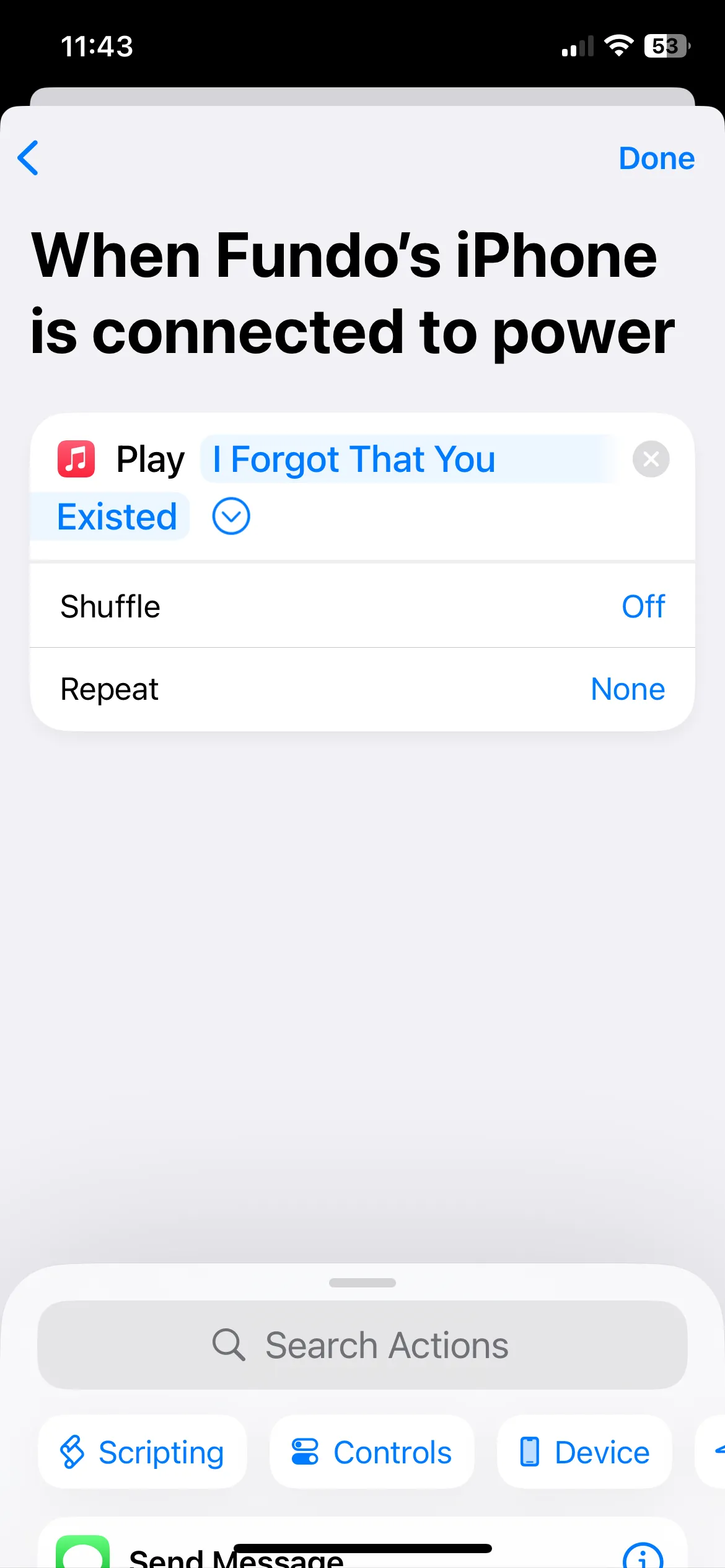 Chọn bài hát từ Apple Music trong hành động "Phát nhạc" của Phím tắt để tùy chỉnh âm thanh sạc
Chọn bài hát từ Apple Music trong hành động "Phát nhạc" của Phím tắt để tùy chỉnh âm thanh sạc
Sử Dụng Đoạn Âm Thanh Ngắn Làm Âm Báo Sạc iPhone
Nếu bạn không muốn phát một bài hát dài mà chỉ thích một đoạn âm thanh ngắn, ví dụ như một câu nói hài hước hay hiệu ứng âm thanh độc đáo, thì tùy chọn này là dành cho bạn. Đoạn âm thanh nên có độ dài từ 1 đến 3 giây và phải ở định dạng mà iOS hỗ trợ như MP3, AIFF hoặc WAV. Nếu tệp của bạn đang ở định dạng khác (ví dụ MP4), bạn có thể cần chuyển đổi chúng sang MP3 trước khi sử dụng.
Sau khi đã có tệp âm thanh mong muốn, hãy sao chép nó vào bảng nhớ tạm (clipboard) của iPhone:
- Mở ứng dụng Tệp (Files) và tìm đến đoạn âm thanh bạn muốn sử dụng.
- Chạm vào tệp âm thanh để mở nó.
- Chạm vào biểu tượng Chia sẻ ở góc dưới bên trái màn hình.
- Trong menu chia sẻ, chạm vào Sao chép.
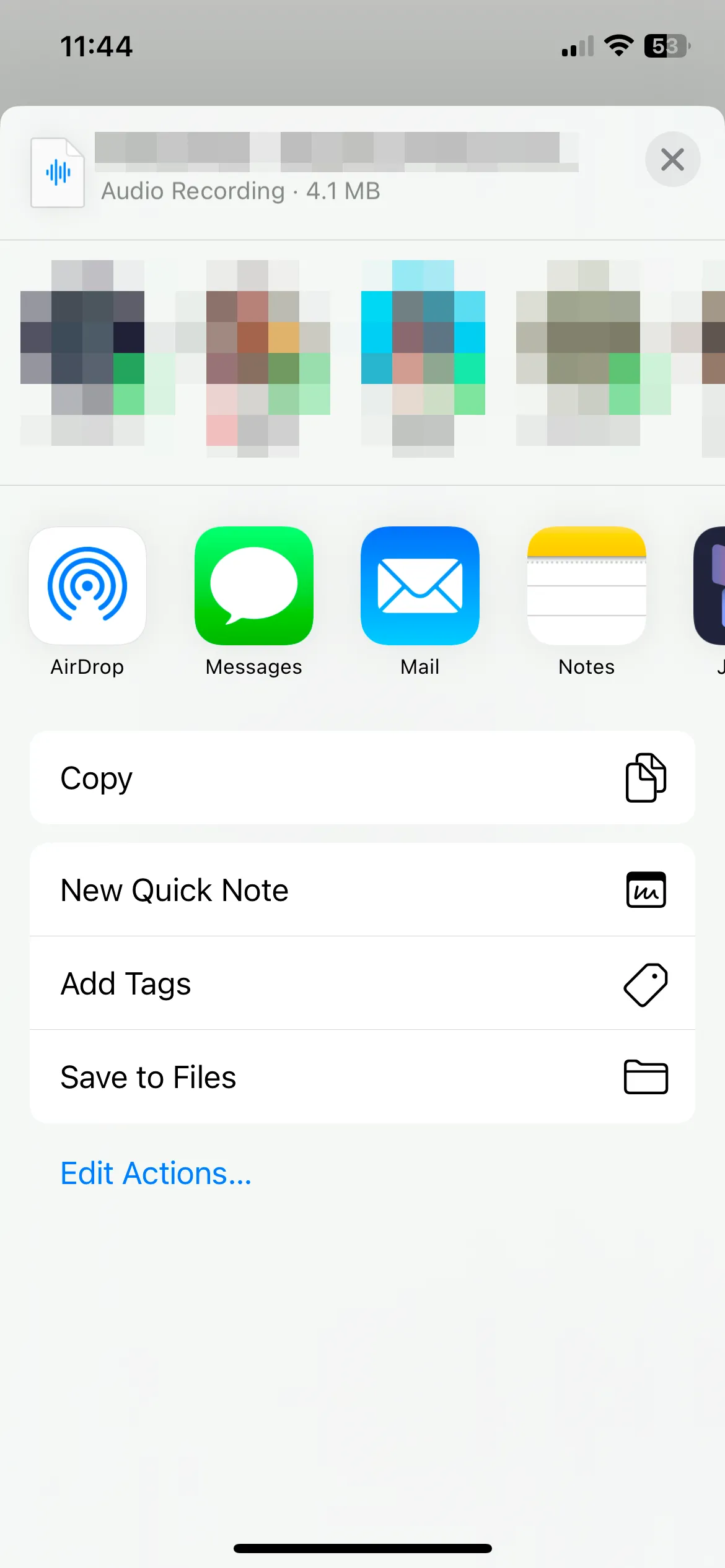 Sao chép tệp âm thanh từ ứng dụng Tệp vào bảng nhớ tạm để sử dụng làm âm thanh sạc iPhone
Sao chép tệp âm thanh từ ứng dụng Tệp vào bảng nhớ tạm để sử dụng làm âm thanh sạc iPhone
Bây giờ, quay lại ứng dụng Phím tắt và tiếp tục các bước sau (sau khi đã thiết lập tự động hóa cơ bản cho Bộ sạc):
- Chọn hành động Phát âm thanh (Play Sound).
- Chạm vào mũi tên bên cạnh hành động “Phát âm thanh”, sau đó chạm vào Chọn biến (Choose Variable) và chọn Bảng nhớ tạm (Clipboard) từ menu hiển thị.
- Chạm Xong ở góc trên bên phải màn hình.
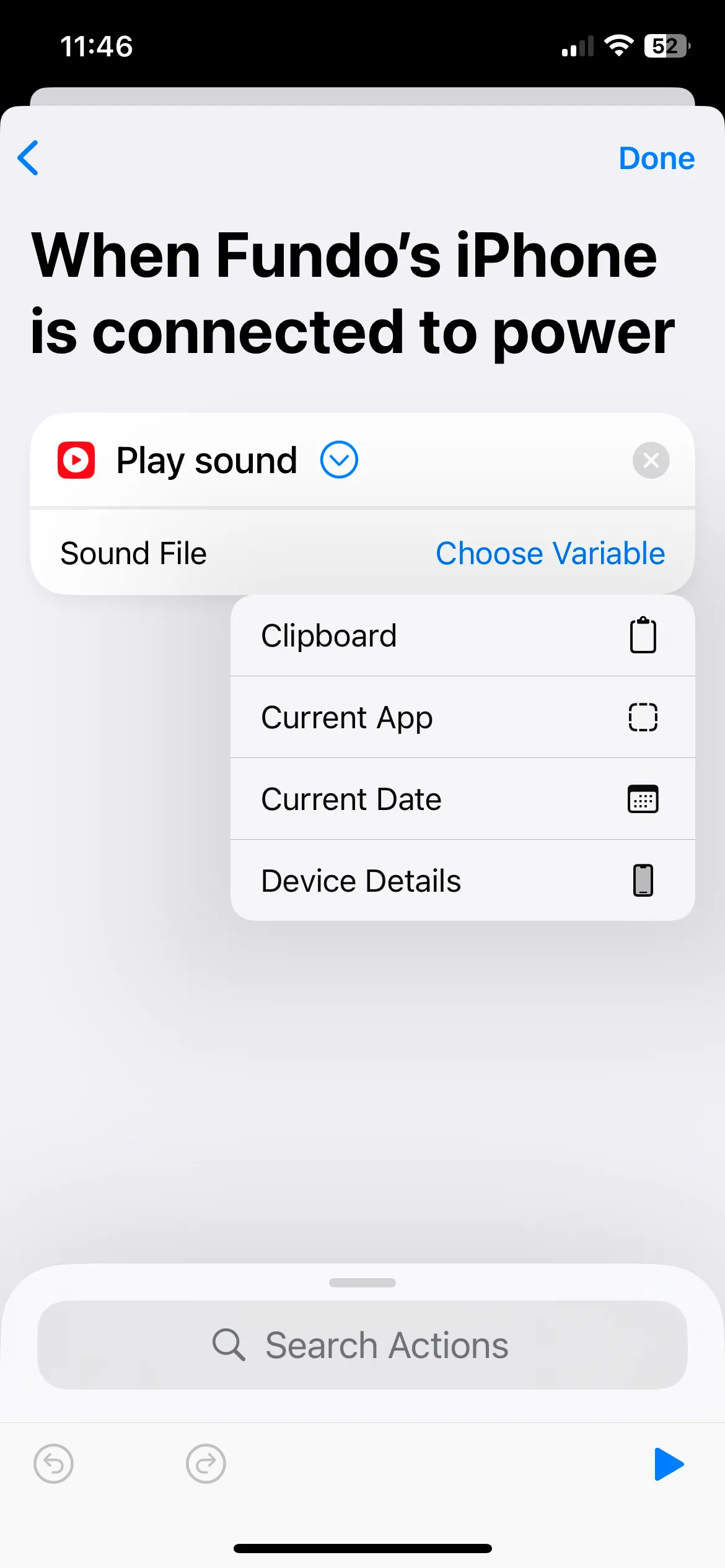 Cài đặt hành động "Phát âm thanh" với biến "Bảng nhớ tạm" trong ứng dụng Phím tắt để đổi âm báo sạc
Cài đặt hành động "Phát âm thanh" với biến "Bảng nhớ tạm" trong ứng dụng Phím tắt để đổi âm báo sạc
Giờ đây, tùy thuộc vào cách bạn thiết lập, đoạn âm thanh ngắn sẽ tự động phát mỗi khi bạn cắm hoặc ngắt kết nối sạc iPhone.
Khiến Siri Nói Văn Bản Khi iPhone Sạc Pin
Nếu bạn không có sẵn đoạn âm thanh nào, hoặc muốn tạo ra những thông điệp vui nhộn, cá nhân hóa, bạn có thể nhờ Siri đọc văn bản mỗi khi iPhone được cắm sạc.
Sau khi đã thiết lập tự động hóa cơ bản cho Bộ sạc như hướng dẫn ban đầu, tại trang Thêm hành động:
- Tìm kiếm Đọc văn bản (Speak Text) trong thanh tìm kiếm Phím tắt và thêm hành động này vào danh sách.
- Trong hành động Đọc, chạm vào Văn bản và gõ nội dung bạn muốn Siri nói khi iPhone được cắm hoặc ngắt sạc. Hãy sáng tạo với những câu nói độc đáo, ví dụ: “Pin đã đầy! Năng lượng tràn trề!” hoặc “Chào buổi sáng, chủ nhân!”.
- Bạn cũng có thể điều chỉnh cao độ, tốc độ, ngôn ngữ và giọng nói của Siri bằng cách chạm vào mũi tên để có thêm tùy chọn.
- Khi đã hoàn tất, chạm Xong ở góc trên bên phải.
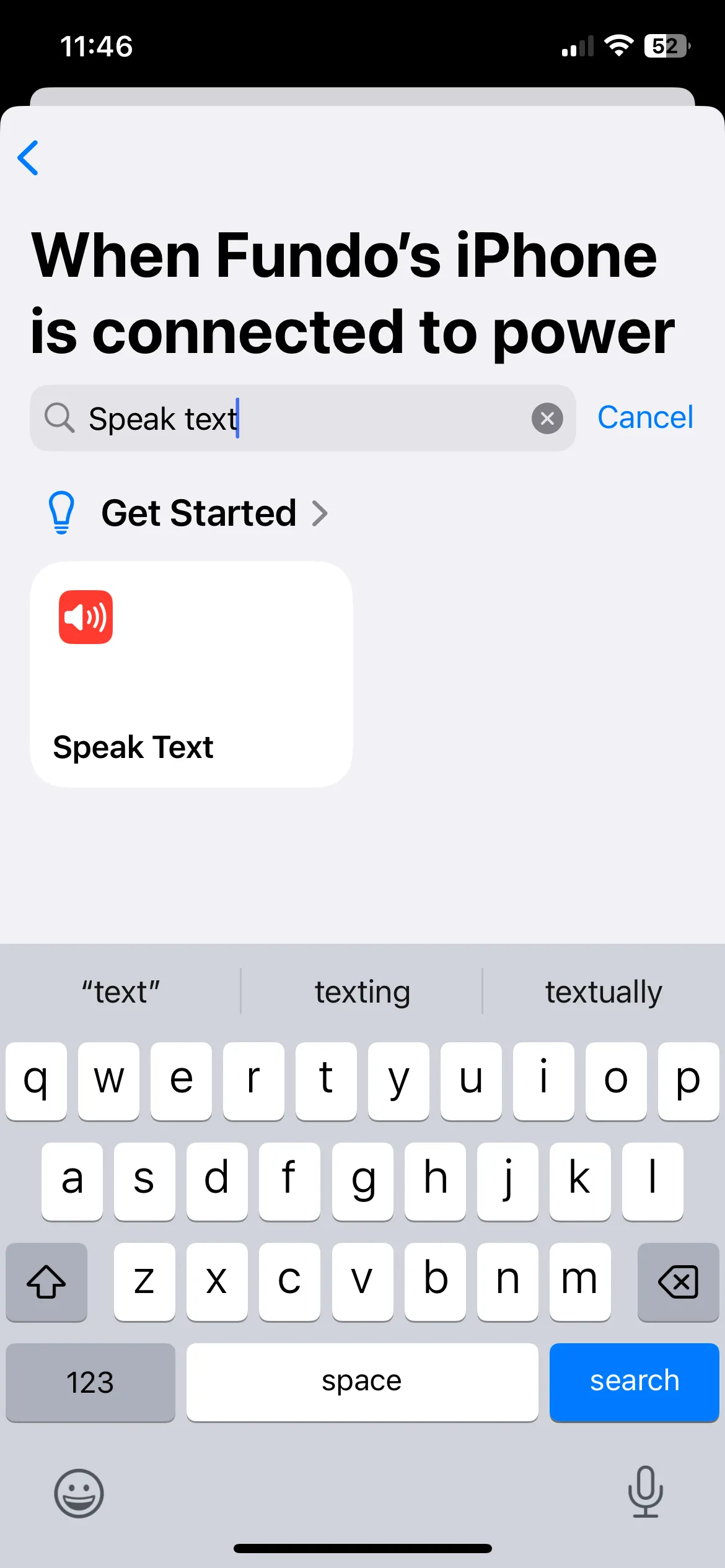 Thiết lập hành động "Đọc văn bản" để Siri nói khi iPhone được cắm sạc
Thiết lập hành động "Đọc văn bản" để Siri nói khi iPhone được cắm sạc
Mẹo Tắt Âm Thanh Sạc Mặc Định Của iPhone
Như đã đề cập, âm thanh tùy chỉnh sẽ phát sau âm thanh sạc mặc định. Để chỉ nghe âm thanh tùy chỉnh, bạn cần tắt âm thanh mặc định. Cách duy nhất để làm điều này là đặt iPhone của bạn ở Chế độ Im lặng. Trên các mẫu iPhone cũ, bạn có thể sử dụng nút gạt ở cạnh trái. Đối với các mẫu iPhone mới hơn, bạn có thể tùy chỉnh Nút Tác vụ (Action Button) để bật/tắt chế độ im lặng.
 Nút gạt tắt âm lượng và phím chức năng (Action Button) trên iPhone để bật chế độ im lặng
Nút gạt tắt âm lượng và phím chức năng (Action Button) trên iPhone để bật chế độ im lặng
Mặc dù chế độ im lặng sẽ tắt âm thanh sạc mặc định, iPhone vẫn có thể rung hoặc tạo phản hồi xúc giác khi được cắm sạc. Để tắt luôn cả rung, bạn vào Cài đặt > Âm thanh & Cảm ứng. Cuộn xuống cuối danh sách và tắt Phản hồi hệ thống (System Haptics).
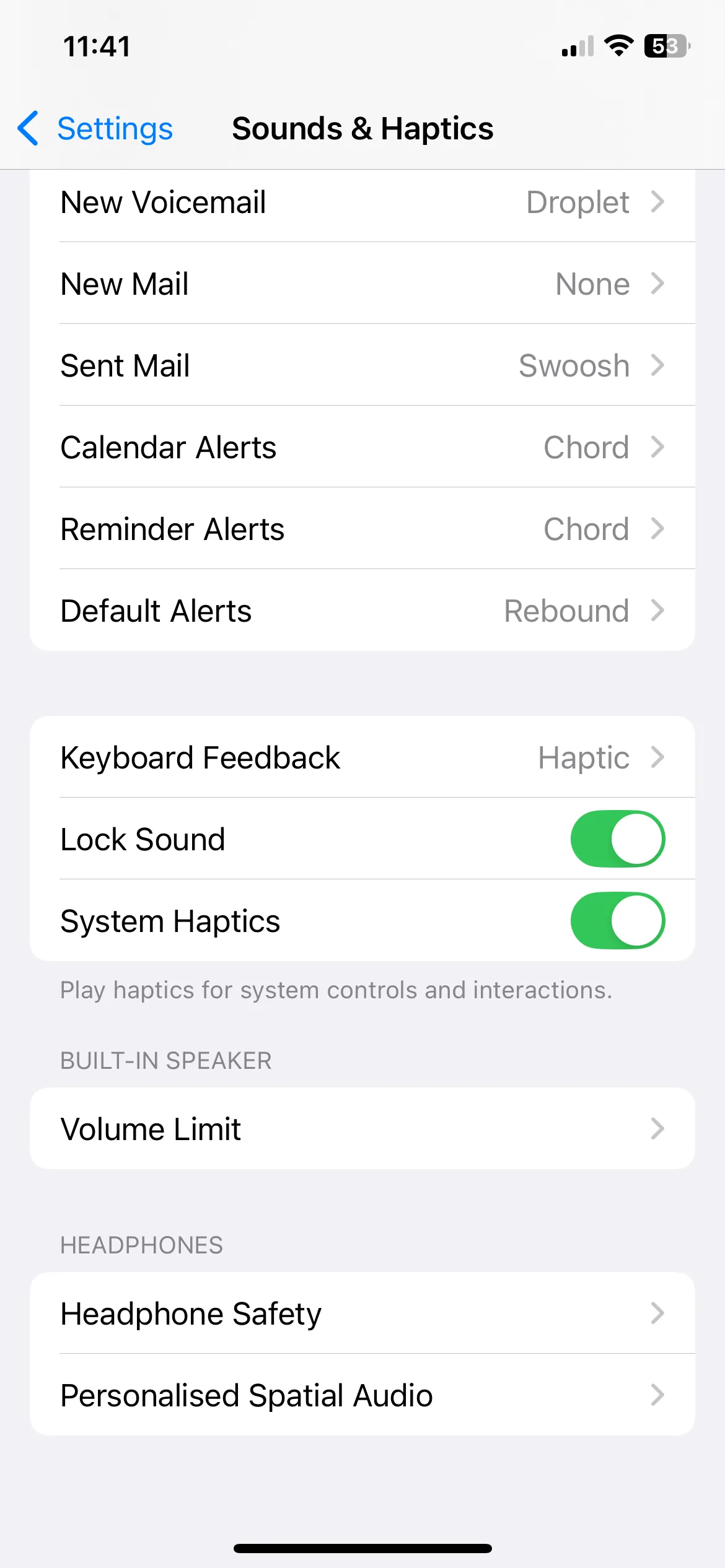 Tắt Phản hồi hệ thống trong cài đặt Âm thanh & Cảm ứng trên iPhone để loại bỏ rung khi sạc
Tắt Phản hồi hệ thống trong cài đặt Âm thanh & Cảm ứng trên iPhone để loại bỏ rung khi sạc
Hãy nhớ rằng khi bạn đặt iPhone ở Chế độ im lặng và tắt Phản hồi hệ thống, iPhone sẽ không đổ chuông cho các cuộc gọi đến hoặc tin nhắn. Vì vậy, bạn cần nhớ bật lại chế độ chuông khi sạc xong. Hoặc, bạn có thể thiết lập một phím tắt để iPhone tự động bật lại chuông khi ngắt sạc:
- Mở ứng dụng Phím tắt, chọn tab Tự động hóa.
- Chạm vào biểu tượng + ở góc trên bên phải và chọn Bộ sạc.
- Chọn Khi được ngắt kết nối (đảm bảo tùy chọn “Khi được kết nối” đã tắt) và chạm Chạy ngay lập tức.
- Chạm Tự động hóa trống mới, sau đó tìm và chọn hành động Đặt Chế độ im lặng.
- Đảm bảo tùy chọn Bật được chuyển thành Tắt và chạm Xong.
Bây giờ, mỗi khi bạn rút sạc iPhone, thiết bị sẽ tự động thoát khỏi Chế độ im lặng và bật chuông trở lại, giúp bạn không bao giờ bỏ lỡ các thông báo quan trọng.
Việc thay đổi âm thanh sạc trên iPhone là một mẹo nhỏ nhưng hiệu quả, mang lại sự độc đáo và cá tính cho chiếc điện thoại của bạn. Với ứng dụng Phím tắt mạnh mẽ, khả năng cá nhân hóa iPhone của bạn là vô hạn. Hãy khám phá và sáng tạo để biến chiếc iPhone của bạn thành một thiết bị thực sự “của riêng bạn”. Hãy chia sẻ những âm thanh sạc độc đáo mà bạn đã tạo ra và mẹo hay khác với cộng đồng thuthuatmeohay.com nhé!


